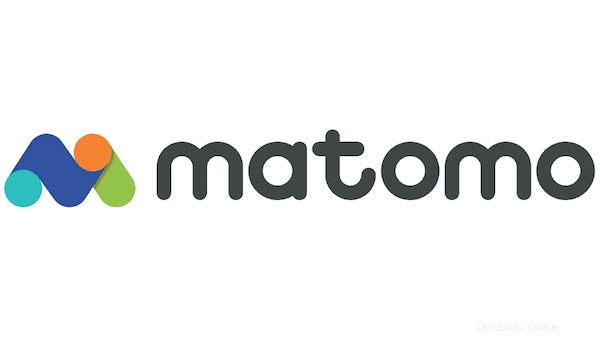
このチュートリアルでは、Debian 11にMatomoをインストールする方法を紹介します。知らない人のために、Matomo(以前のPiwik)はオープンソースの分析プラットフォームであり、 Google Analyticsのオープンな代替手段。訪問者が使用するWebサイト、検索エンジンとキーワード、言語と地理的位置、訪問するページなどの詳細なレポートをユーザーに提供します。Matomoは、GoogleAdWordsなどの多くの機能を提供します。 Facebook Ads、Yahoo、Search Marketing、Tracking and Reporting API、Cost Per Click(CPC)。
この記事は、少なくともLinuxの基本的な知識があり、シェルの使用方法を知っていること、そして最も重要なこととして、サイトを独自のVPSでホストしていることを前提としています。インストールは非常に簡単で、ルートアカウントで実行されていますが、そうでない場合は、'sudoを追加する必要があります。 ルート権限を取得するコマンドに‘。 Debian 11(Bullseye)にMatomoオープンソース分析プラットフォームを段階的にインストールする方法を紹介します。
前提条件
- 次のオペレーティングシステムのいずれかを実行しているサーバー:Debian10またはDebian11。
- 潜在的な問題を防ぐために、OSの新規インストールを使用することをお勧めします。
- サーバーへのSSHアクセス(またはデスクトップを使用している場合はターミナルを開く)
non-root sudo userまたはroot userへのアクセス 。non-root sudo userとして行動することをお勧めします ただし、ルートとして機能するときに注意しないと、システムに害を及ぼす可能性があるためです。
Debian11BullseyeにMatomoをインストールする
ステップ1.ソフトウェアをインストールする前に、次のaptを実行して、システムが最新であることを確認することが重要です。 ターミナルのコマンド:
sudo apt update sudo apt upgrade
ステップ2.LAMPスタックをインストールします。
Debian 11 LAMPサーバーが必要です。LAMPがインストールされていない場合は、前のチュートリアルを読んで、Debian11にLAMPサーバーをインストールしてください。
ステップ3.Debian11にMatomoをインストールします。
デフォルトでは、MatomoはDebian 11ベースリポジトリでは利用できません。そのため、公式ページから最新の安定バージョンのMatomoをダウンロードします。
sudo mkdir -p /var/www/matomo wget http://builds.matomo.org/matomo-latest.zip
次に、ダウンロードしたファイルを解凍し、抽出したファイルを移動します:
sudo unzip matomo-latest.zip sudo mv matomo/* /var/www/matomo
いくつかのフォルダの権限を変更する必要があります:
sudo chown -R www-data:www-data /var/www/matomo sudo chmod -R 755 /var/www/matomo
ステップ4.MariaDBを構成します。
デフォルトでは、MariaDBは強化されていません。mysql_secure_installationを使用してMariaDBを保護できます。 脚本。ルートパスワードの設定、匿名ユーザーの削除、リモートルートログインの禁止、テストデータベースの削除と安全なMariaDBへのアクセスを行う各手順を注意深くお読みください。
mysql_secure_installation
次のように構成します:
- Set root password? [Y/n] y - Remove anonymous users? [Y/n] y - Disallow root login remotely? [Y/n] y - Remove test database and access to it? [Y/n] y - Reload privilege tables now? [Y/n] y
次に、MariaDBコンソールにログインして、Matomoのデータベースを作成する必要があります。次のコマンドを実行します。
mysql -u root -p
これによりパスワードの入力を求められるので、MariaDBルートパスワードを入力してEnterキーを押します。データベースサーバーにログインしたら、データベースを作成する必要があります。 Matomoインストールの場合:
MariaDB [(none)]> CREATE DATABASE matomo_db; MariaDB [(none)]> CREATE USER 'matomo_user'@'localhost' IDENTIFIED BY 'your-strong-password'; MariaDB [(none)]> GRANT ALL PRIVILEGES ON matomo_db.* to matomo_user@'localhost'; MariaDB [(none)]> FLUSH PRIVILEGES; MariaDB [(none)]> exit
ステップ5.Apacheを構成します。
次に、Matomoにサービスを提供するApache仮想ホスト構成ファイルを作成します。以下のコマンドを使用して作成できます:
sudo nano /etc/apache2/sites-available/matomo.conf
次のファイルを追加します:
<VirtualHost *:80> ServerAdmin [email protected] ServerName your-domain.com DocumentRoot /var/www/matomo/ <Directory /var/www/matomo> DirectoryIndex index.php Options FollowSymLinks AllowOverride All Require all granted </Directory> <Files "console"> Options None Require all denied </Files> <Directory /var/www/matomo/misc/user> Options None Require all granted </Directory> <Directory /var/www/matomo/misc> Options None Require all denied </Directory> <Directory /var/www/matomo/vendor> Options None Require all denied </Directory> ErrorLog ${APACHE_LOG_DIR}/matomo_error.log CustomLog ${APACHE_LOG_DIR}/matomo_access.log combined </VirtualHost>
ファイルを保存して閉じてから、Apache Webサーバーを再起動して、変更を加えます。
sudo a2ensite matomo.conf sudo a2enmod rewrite ssl sudo systemctl restart apache2
ステップ6.Let’sEncrypt証明書をインストールします。
まず、以下のコマンドを使用して、CertbotをDebianシステムにインストールします。
sudo apt install certbot python3-certbot-apache
次に、次のコマンドを使用して証明書を生成します。
sudo certbot --apache -d [your-domain.com]
次に、証明書のメールアドレスを入力するよう求められます。入力後、利用規約に同意し、メールを共有するかどうかを決定する必要があります。 Electronic Frontier Foundationでアドレス指定します。この最後の手順はオプションです。正常に完了したら、Apacheを再度ロードして、すべての新しい構成をロードします。
手順7.ファイアウォールを構成します。
デフォルトでは、UFWファイアウォールはDebianで有効になっています。Apache仮想ホスト構成ファイルに応じて、ポート80と443を開いてHTTPおよびHTTPSトラフィックを許可します。
sudo ufw allow 80/tcp sudo ufw allow 443/tcp sudo ufw reload
ステップ8.MatomoWebインターフェースへのアクセス。
正常にインストールされたら、Webブラウザーを開き、URL https://your-domian.comを使用してMatomoにアクセスします。 。 Matomoインターフェースページにリダイレクトされます:
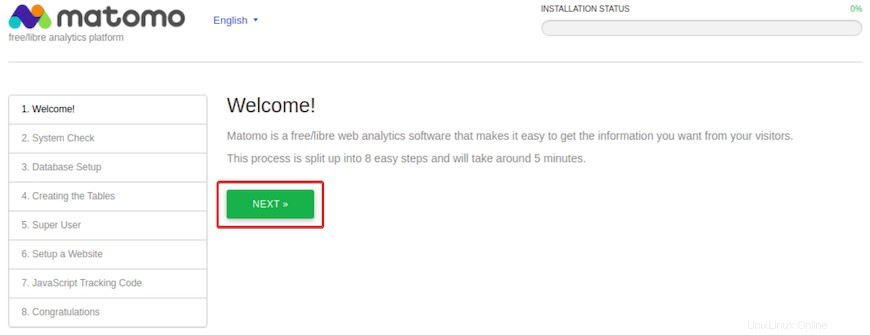
おめでとうございます!Matomoが正常にインストールされました。Debian11Bullseyeに最新バージョンのMatomoオープンソース分析プラットフォームをインストールするためにこのチュートリアルを使用していただきありがとうございます。追加のヘルプまたは有用な情報については、お勧めしますMatomoの公式ウェブサイトを確認してください。